Warning: Use of undefined constant title - assumed 'title' (this will throw an Error in a future version of PHP) in /data/www.zhuangjiba.com/web/e/data/tmp/tempnews8.php on line 170
电脑死机按什么键重启
装机吧
Warning: Use of undefined constant newstime - assumed 'newstime' (this will throw an Error in a future version of PHP) in /data/www.zhuangjiba.com/web/e/data/tmp/tempnews8.php on line 171
2021年01月15日 13:34:00
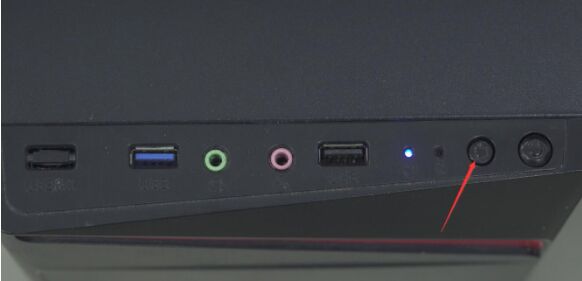
电脑用久了难免会出现各种各样的问题,比如死机,卡住不动,那么首先我们会重启电脑,那么重启电脑有什么快捷键吗?接下来小编教你电脑死机按什么键重启!
方法一:按下电脑主机电源键隔壁的一个小按钮,稍等片刻即可重新进入电脑,为避免对电脑造成损害请减少强制重启次数。
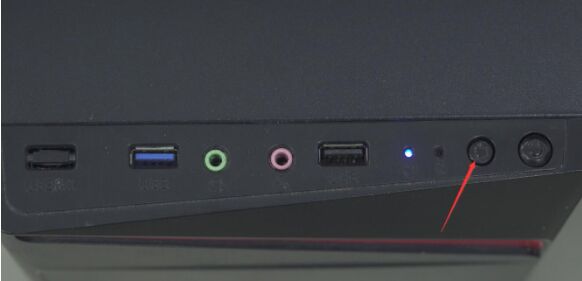
方法二:同时按住Ctrl+Alt+Delete,选择启动任务管理器,点击注销即可。
![1610508958914425.png 6$710F@R1F[E]5UR1MRO5NH.png](/d/file/jiaocheng/2021/01/4752c22cc1554134607cab1ecf6aa648.png)
那么以上就是电脑死机按什么键重启的全部内容,希望对你有所帮助!
喜欢22




